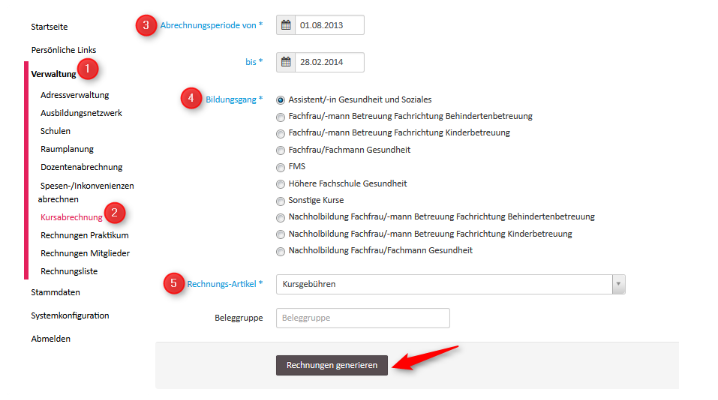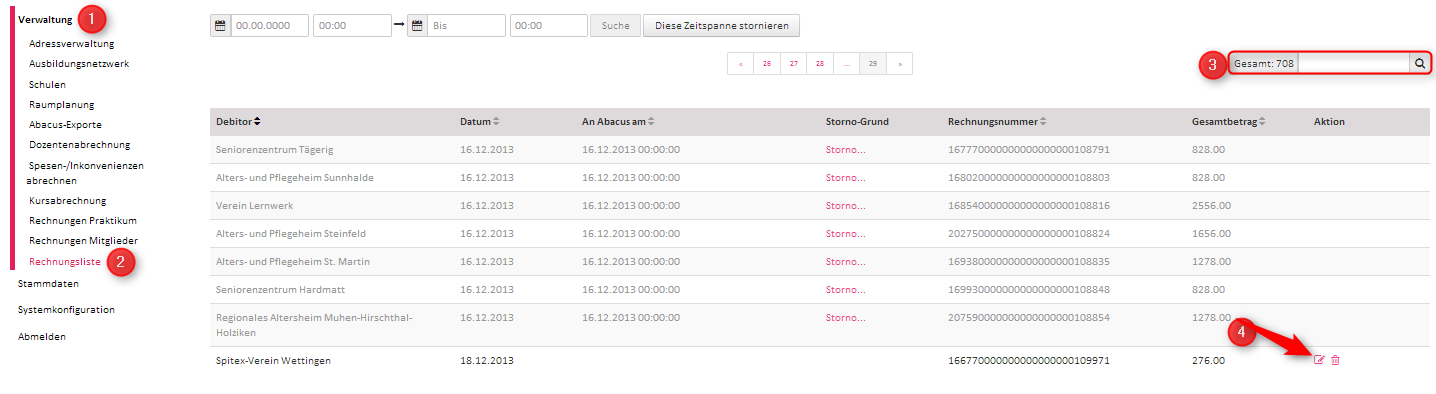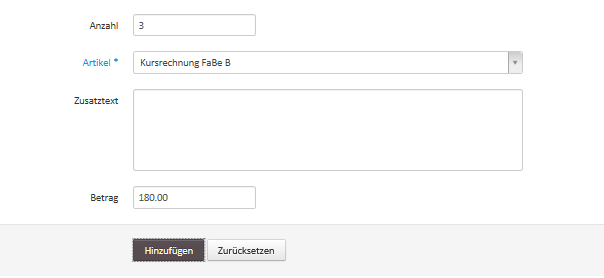| Version 4 (modified by admin, 12 years ago) (diff) |
|---|
Nachträgliche Rechnungskorrektur
Diese Beschreibung zeigt Ihnen auf, wie Sie eine bereits erstellte und an Abacus übermittelte Rechnung nachträglich anpassen können.
1. Schritt: Rechnung stornieren
Eine bereits an Abacus übermittelte Rechnung kann nicht mehr gelöscht werden. Aus diesem Grund müssen Sie vorgängig einen Storno durchführen. Hierfür wählen Sie in der Navigation den Menüpunkt "Verwaltung" und anschliessend "Rechnungsliste". Sie sehen nun eine Auflistung mit allen bereits generierten Rechnungen. Suchen Sie bitte nach der gewünschten Rechnung die Sie anpassen möchten und betätigen Sie den Link "Storno".
Um eine Rechnung stornieren zu können, müssen Sie zwingendermassen einen Grund angeben. Diesen Grund tragen Sie bitte ins Feld “Storno-Grund“ ein und bestätigen mit speichern.
2. Schritt: Rechnungslauf wiederholen
Da Sie die Rechnung im ersten Schritt storniert haben, müssen Sie in einem zweiten Schritt eine Kursabrechnung durchführen, damit Sie die entsprechende Rechnung anschliessend bearbeiten können. Der Rechnungslauf führt dazu, dass Sie am Ende die stornierte Rechnung wieder in der Rechnungsliste haben und auch bearbeiten können.
Um den gewünschten Rechnungslauf durchzuführen wählen Sie in der Navigation den Menüpunkt "Verwaltung" und anschliessend "Kursabrechnung". Geben Sie bitte in den Feldern Abrechnungsperiode von-bis den gewünschten Zeitraum ein (denjenigen in dem sich der entsprechende Kurs befindet) und bestimmen Sie den Bildungsgang. Im Feld Rechnungs-Artikel wählen Sie bitte über den Pfeil, die gewünschte Kursgebühr.
3. Schritt: Position blockieren
Die unter Schritt 2 generierte Rechnung beinhaltet genau die gleichen Informationen wie diejenige die Sie gelöscht haben. Da Sie eine Änderung der Rechnung vornehmen möchten, muss die generierte Rechnung zuerst blockiert werden. Eine blockierte Rechnung wird für den späteren Verlauf nicht mehr berücksichtigt.
Um eine Rechnung zu bearbeiten, begeben Sie sich bitte wieder zur Rechnungsliste (Verwaltung --> Rechnungsliste). Da Sie unter Schritt 2 einen erneuten Rechnungslauf durchgeführt haben, müsste nun die Rechnung wieder vorhanden sein. Suchen Sie die gewünschte Rechnung und betätigen Sie anschliessend das Bearbeiten-Symbol. Anschliessend betätigen Sie bitte den Button
Bei der gewünschten Rechnung betätigen Sie nun bitte den Link "Blockieren".
4. Schritt: Rechnungsposition manuell erfassen
Erfassen Sie nun eine neue Rechnungsposition indem Sie die Anzahl der Positionen, den Artikel und den gewünschten Betrag eintragen. Bestätigen Sie den Vorgang indem Sie den Button "Hinzufügen" betätigen. Die neue Position wird nun in der Auflistung aller Positionen angezeigt.
5. Schritt: Rechnung generieren
Um die Rechnung zu generieren, klicken Sie bitte auf den Button "Rechnung generieren".
Attachments (8)
- screenshot_01.png (55.7 KB) - added by admin 12 years ago.
- screenshot_02.png (6.5 KB) - added by admin 12 years ago.
- screenshot_04.png (64.5 KB) - added by admin 12 years ago.
- screenshot_05.png (46.4 KB) - added by admin 12 years ago.
- screenshot_06.png (10.0 KB) - added by admin 12 years ago.
- screenshot_07.png (26.4 KB) - added by admin 12 years ago.
- screenshot_08.png (6.8 KB) - added by admin 12 years ago.
- screenshot_09.png (42.7 KB) - added by admin 12 years ago.
Download all attachments as: .zip